Windows 7 : configurer la priorité des cartes réseau

A la maison, on connecte habituellement un ordinateur de bureau avec un câble réseau jusqu’à la box internet. Un ordinateur portable sera généralement relié en wifi, plus pratique pour se déplacer sans tirer de câble. Lorsqu’on utilise ces types de connexion pour naviguer sur Internet, on ne ressent aucune différence de débit. Mais si on travaille en réseau local, voire en entreprise, pour accéder à des fichiers sur un serveur ou échanger entre des postes, autant bénéficier de la connexion réseau la plus rapide. Quand le câble Ethernet est branché et que le Wifi est actif, Windows doit privilégier la connexion la plus rapide. Cependant, il lui arrive de préférer le réseau sans fil, peut-être parce que le PC portable n’était pas encore connecté au réseau filaire au démarrage du système.
Ce tutoriel montre comment changer la priorité des cartes réseau sous Windows 7, entre Connexion au réseau local et Connexion au réseau sans fil wifi. D’autres types de connexions peuvent exister, comme la 3G / 4G LTE si l’ordinateur dispose d’un emplacement carte SIM compatible. Ainsi, la priorité du flux réseau sera donnée à l’Ethernet, bien plus rapide et plus stable avec son Gigabit qu’un Wifi même de norme 802.11ac.
On aimerait le même type de paramétrage pour prioriser les imprimantes en réseau, par exemple pour exclure automatiquement celle qui n’a plus de toner ou cartouche d’encre et basculer sur un autre périphérique disponible, idéalement celle qui se trouve la plus proche de là où on se trouve.
Configurer la priorité des cartes réseau sur Windows 7
1. Faire un clic droit sur l’icône réseau, Ouvrir le Centre Réseau et partage.
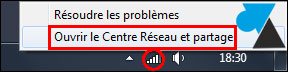
2. Dans le menu de gauche, cliquer sur Modifier les paramètres de la carte.
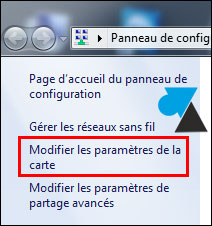
3. Sont listées les différentes cartes de communication réseau (Ethernet, WiFi, Bluetooth).
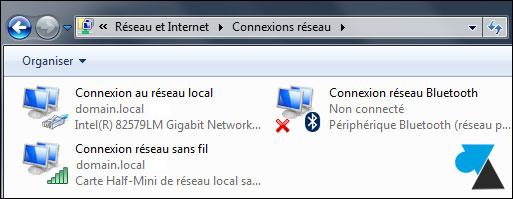
4. Faire apparaitre la barre de menu avec la touche ALT du clavier. Cliquer sur le menu Avancé et Paramètres avancés.
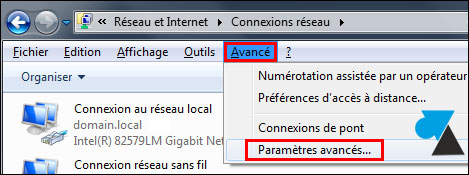
5. Organiser les cartes réseau par ordre de priorité, entre Connexion au réseau local et Connexion réseau sans fil. Priorité au réseau local Ethernet, plus rapide et plus stable que du Wi-Fi.
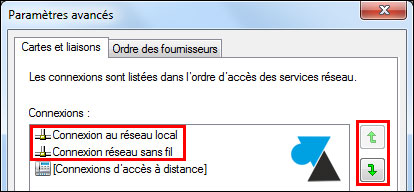
6. Valider les modifications qui seront automatiquement prises en compte, sans avoir besoin de redémarrer la machine.


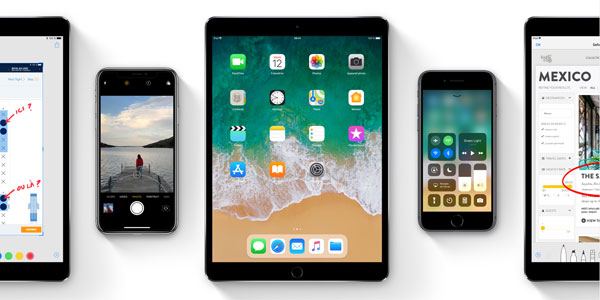



Bonjour,
J’ai essayé cette méthode sans réussite; le Wifi prends toujours le dessus sur l’Ethernet;
Je n’ai toujours pas trouvé la solution,
Merci d’avance pour votre aide
C’est très bien expliqué, merci
Priorité de la carte réseau, je tombe des nues on m’avait dit que la connexion câble était plus rapide, maintenant se sera vrai. Une découverte qui me convient. Merci
Exactement l’info qu’il me fallait, merci.
J ai besoins d aide moi quand je me connecte a ma wifi je suis connecter mais sa me met un accès limité pouvais vous m aider s il vous plaît
De l’aide gratuite sur le forum : http://forum.windowsfacile.fr/viewforum.php?f=29
merci beaucoup
bonjour
je n’ai pas de carte répertoriée
le handle de la base de donnée des utilisateurs locaux est endomagée me dit me dit le message
je ne vois pas ce que c’est
la carte est-elle nase?c’est une ATHEROS AR5B97
MERCI de vos commentaires
Bonjour,
Pour votre problème, merci de passer par le forum pour obtenir de l’aide : http://forum.windowsfacile.fr/